Si no sabeu com podeu canviar el permís del fitxer al sistema Raspberry Pi, seguiu les instruccions d'aquest article per obtenir ajuda.
Canviar el permís de fitxer a Raspberry Pi
Al sistema Raspberry Pi, hi ha dos mètodes per canviar el permís del fitxer, que són els següents:
Mètode 1: mitjançant el mètode GUI
El mètode GUI és el mètode més fàcil per canviar el permís dels fitxers i podeu fer aquest mètode seguint els passos esmentats a continuació:
Pas 1: Aneu a la ' Gestor d'arxius ” present a la part esquerra de la pantalla de l'escriptori:
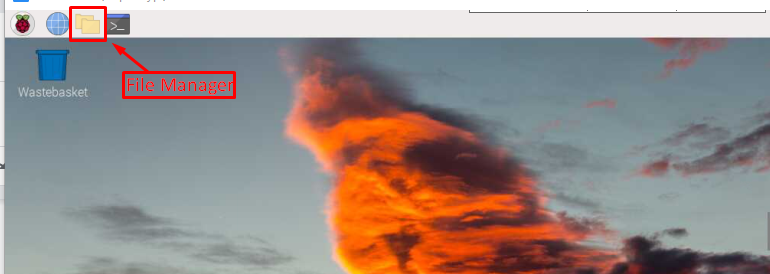
Pas 2: Apareixerà una finestra a la pantalla des d'on podreu accedir a tots els fitxers i carpetes:
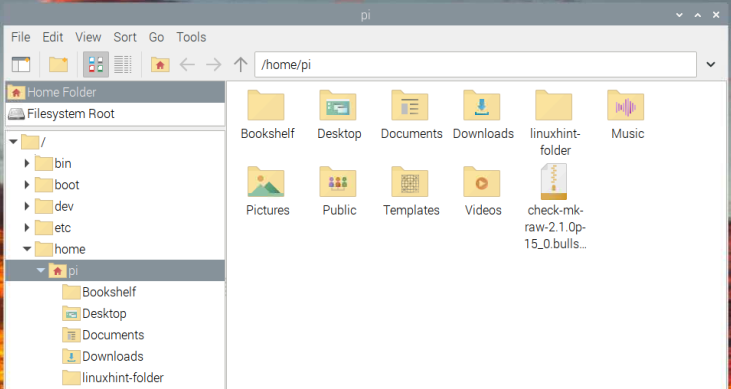
Pas 3: Ara, si voleu canviar el permís d'un fitxer, heu de fer clic dret sobre el fitxer per obrir el menú desplegable. A continuació, seleccioneu el “Propietats ” opció per obrir el “ Propietats del fitxer' quadre de diàleg:
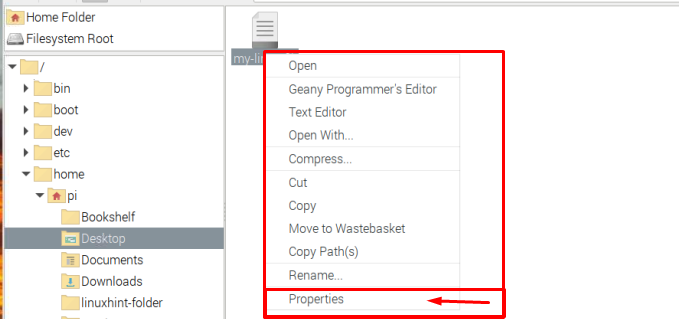
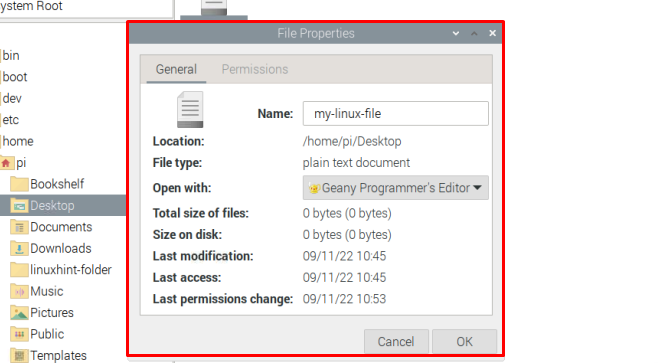
Pas 4: Allà, al quadre de diàleg, aneu a 'Permisos' pestanya.
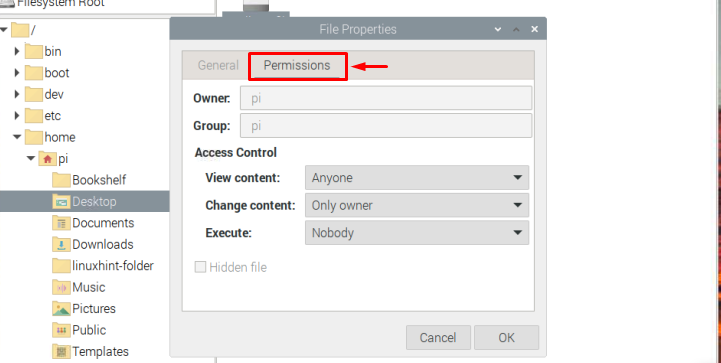
En el Control d'accés secció, podeu canviar el permís del fitxer com restringir l'accés per veure el contingut del fitxer, canviar el contingut del fitxer i executar el fitxer.
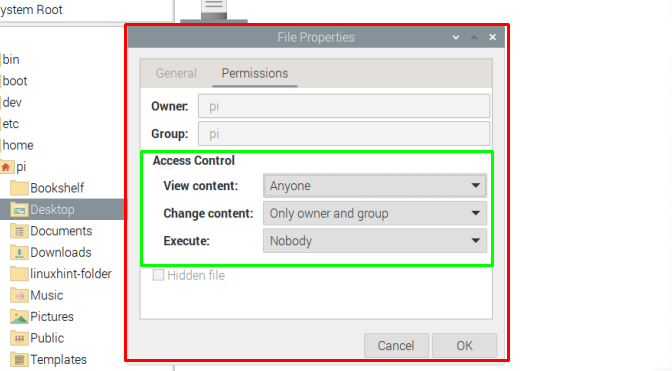
Pas 5: Un cop hàgiu acabat de canviar el permís del fitxer segons les vostres preferències, només cal que feu clic a ' D'acord ” per desar els canvis.
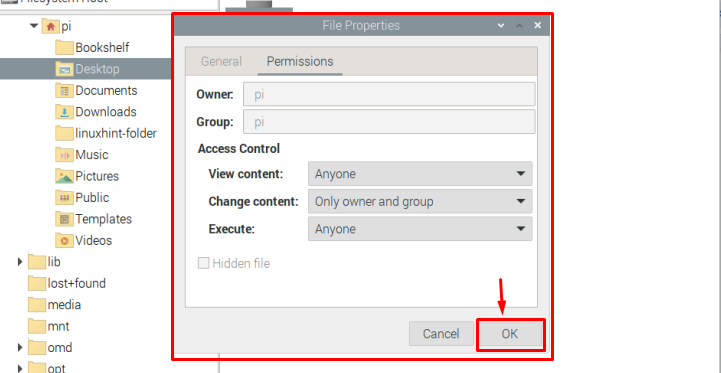
Això canvia el permís del fitxer i podeu repetir passos similars per a qualsevol fitxer.
Mètode 02: mitjançant el terminal de la línia d'ordres
Per canviar el permís d'un fitxer a través del terminal de línia d'ordres, seguiu els passos que s'indiquen a continuació:
Pas 1: Aneu al vostre directori on hi ha el fitxer amb l'ordre següent:
$ cd < nom-directori >En el meu cas estic canviant el permís del fitxer present al fitxer Escriptori directori.

Pas 2: Dins del directori, utilitzeu l'ordre següent per cercar l'accés amb permís d'un fitxer concret:
$ ls -l < nom de l'arxiu > 
Pas 3 : Per canviar el permís d'aquest fitxer, farem servir el 'chmod' comandament. Hi ha diverses maneres d'utilitzar aquesta comanda:
Camí 1
Podeu canviar el permís del fitxer al vostre sistema Raspberry Pi mitjançant la sintaxi següent:
$ sudo chmod u+x < nom de l'arxiu >L'ordre anterior indica que l'usuari té accés executar l'arxiu. La representació es pot descodificar com:
- en => per usuari/propietari
- g => per grups en què també forma part l'usuari/propietari
- O => per altres
La representació del signe s'esmenta a continuació:
- Positiu ( + ) signe => Es dóna accés.
- Negatiu ( – ) sign => Accés denegat.
I per als privilegis d'accés, la representació s'esmenta a continuació:
- r => llegir privilegis
- en => escriure privilegis
- x => executar privilegis
Cadascuna d'aquestes representacions es pot utilitzar segons els requisits de l'usuari. Per exemple, suposem que estem restringint l'accés de lectura del fitxer al grup, per tant, per fer-ho, podem utilitzar l'ordre següent:
$ sudo chmod GR < dossier >Nota: El ls -l L'ordre només s'utilitza per llistar/visualitzar els permisos.

Camí 2
Una altra manera d'utilitzar chmod L'ordre és que en comptes de canviar el permís, l'usuari pot establir tots els privilegis de permís necessaris en una sola ordre, tal com es mostra a continuació:
$ sudo chmod en =rwx, g =rw, O =rx < nom de l'arxiu >Nota : Recordeu el meu-fitxer-linux és el nom del meu fitxer, els usuaris poden optar per qualsevol fitxer que vulguin.
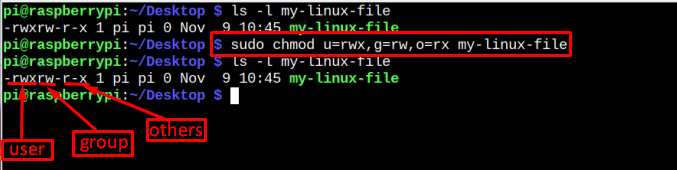
Tornant a esmentar, la l s -l L'ordre que s'utilitza a la imatge anterior és només per enumerar els permisos. Si voleu comprovar-ho també, podeu seguir la sintaxi que es mostra a continuació:
$ ls -l < dossier nom > 
Camí 3
La tercera manera d'utilitzar chmod l'ordre és utilitzar el codi octal en lloc d'utilitzar la representació alfabètica. Els següents són els codi octal podeu utilitzar amb l'ordre chmod:
- 4 => Per assignar Llegeix només privilegis.
- 5 => Per assignar llegir i executar privilegis.
- 6 => Per assignar Llegeix i escriu privilegis.
- 7 => Per assignar llegir, escriure i executar privilegis.
Per utilitzar la representació anterior, l'usuari ha de seguir la sintaxi esmentada a continuació:
$ sudo chmod < codi octal > < nom de l'arxiu >Només per desenvolupar una comprensió, us ofereixo un exemple a continuació:
$ sudo chmod 457 el meu-fitxer-linux 
Espero que tot estigui clar sobre el canvi de permís dels fitxers, així que això és tot per a aquesta guia i anem a concloure.
Conclusió
Per canviar el permís de fitxers al sistema Raspberry Pi, hi ha dos mètodes, un és Basat en GUI i l'altre és el basat en comandaments mètode. Per canviar el permís del fitxer mitjançant el mètode GUI, l'usuari només ha de fer-ho clic dret al fitxer, aneu a ' Propietats” i canviar el permís segons la necessitat. Mentre que, en el mètode de comandament, el chmod L'ordre s'utilitza de diverses maneres. Depèn de l'usuari si ha de seguir el camí 1, 2 o 3.